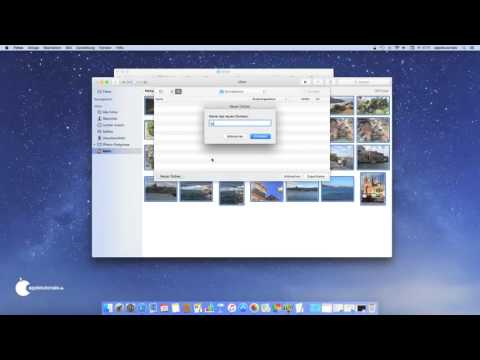
Inhalt
- Stufen
- Methode 1 Brennen Sie eine Musik-CD
- Methode 2 Brennen Sie eine Daten-CD
- Methode 3 Brennen Sie ein Disk-Image auf eine CD
Unter Mac OS X können Sie CDs brennen, ohne zusätzliche Software installieren zu müssen. Sie können CDs brennen, um wichtige Dateien zu sichern, Musik-CDs, die Sie mit dem Auto anhören können, oder CD-Images auf einer anderen CD.
Stufen
Methode 1 Brennen Sie eine Musik-CD
-

Öffne iTunes. Erstellen Sie eine neue Wiedergabeliste, indem Sie auf klicken Datei und dann zum Menü gehen neu. Dort wählst du Leseliste im erscheinenden Menü.- Sie können die Wiedergabeliste nach dem Erstellen umbenennen, indem Sie mit der rechten Maustaste auf den Namen der Liste klicken. Der Name der Wiedergabeliste ist auch der Name der CD und wird auf dem Display kompatibler CD-Player angezeigt.
-

Fügen Sie Ihrer Wiedergabeliste Musiktitel hinzu Klicken Sie auf die Songs und ziehen Sie sie in Ihre neue Liste. Sie können auch ein gesamtes Album hinzufügen, indem Sie auf das Album-Cover klicken und es in Ihre Liste ziehen.- Eine Standard-Musik-CD kann ungefähr 80 Minuten lang sein, was bedeutet, dass Ihre Liste 1,2 oder sogar 1,3 Stunden nicht überschreiten sollte (Sie können die Länge Ihrer Liste am unteren Bildschirmrand sehen). Diese Technik ist nicht die genaueste, es kommt vor, dass Listen mit 1,3 Stunden weniger als 80 Minuten dauern und andere mehr (Sie werden erst repariert, wenn Sie versuchen, Ihre CD zu brennen).
-

Sie können die Songs in die von Ihnen bevorzugte Reihenfolge bringen. Sie können auf die Schaltflächen über Ihrer Liste klicken, um nach Name, Länge, Jahr usw. zu sortieren. Sie können sie aber auch manuell anordnen, indem Sie auf ein Lied klicken und es an die gewünschte Stelle in der Liste ziehen. -

Legen Sie eine leere CD ein. Klicken Sie auf Datei und dann weiter gravieren die Wiedergabeliste auf einer Disc. Wenn die Liste zu lang ist, können Sie sie auf mehrere CDs aufteilen. Sie können diese Option auswählen oder den Vorgang abbrechen und die Liste ändern.- Wenn Sie nicht wissen, wie Sie die CD auswerfen sollen, gehen Sie zum Menü bestellen und klicken Sie auf Werfen Sie die Disc aus. Der Leser sollte sich daran erinnern, ob sich eine CD darin befindet oder nicht.
- Die meiste Zeit werden Songs auf CDs geschrieben. DVDs können verwendet werden, sind jedoch seltener anzutreffen.
-

Wählen Sie die Einstellungen. In iTunes 10 oder älter wird die CD automatisch gebrannt. Ab iTunes 11 müssen Sie einige Einstellungen vornehmen, bevor Sie den Vorgang starten können.- Sie können die Brenngeschwindigkeit ändern. Je schneller es ist, desto besser. Hohe Geschwindigkeiten können jedoch beim Brennen von CDs mit schlechter Qualität oder auf alten Computern zu Fehlern führen.
- Sie können wählen, ob Sie zwischen den Titeln eine Pause wünschen oder nicht.
- Sie können das gewünschte Format auswählen. Eine CD-Audio ist das beliebteste Format und funktioniert in den meisten Playern. Zum Abspielen einer MP3-CD ist ein spezieller Player erforderlich. Wählen Sie dieses Format, wenn Sie sicher sind, dass es mit Ihrem Player kompatibel ist und alle Songs in der Liste MP3-Dateien (und beispielsweise keine AACs) sind.
-

Klicken Sie auf gravieren wenn du bereit bist. iTunes zeigt Ihnen die Entwicklung des Brennens und warnt Sie, wenn die CD fertig ist.
Methode 2 Brennen Sie eine Daten-CD
-

Legen Sie eine leere CD-R oder CD-RW in das Laufwerk ein. Sie können eine CD-R nur einmal brennen, danach ist sie schreibgeschützt. Sie können jedoch Dateien von einer CD-RW hinzufügen und löschen.- Diese Schritte können auch zum Brennen einer Daten-DVD ausgeführt werden, sofern Ihr Computer dies ebenfalls zulässt.
-

Klicken Sie auf die Option Öffnen Sie den Finder. Wenn Sie eine leere Disc einlegen, werden Sie gefragt, was Sie damit tun sollen. Wenn Sie die Option wählen Öffnen Sie den FinderAuf diese Weise können Sie einfach Dateien in das CD-Fenster ziehen. -

Sehen Sie sich das leere CD-Symbol auf Ihrem Desktop an. Der Name sollte "Untitled Disc" sein. Doppelklicken Sie, um es im Finder zu öffnen. -

Klicken Sie auf die Dateien und Ordner, die Sie auf diese CD brennen möchten, und ziehen Sie sie in das Fenster. Benennen Sie die Dateien und Ordner um, bevor Sie mit dem Brennen beginnen. Einmal auf die CD gebrannt, können Sie die Namen nicht mehr ändern. -

Fangen Sie an zu brennen. Klicken Sie auf Datei und dann weiter Brennen Sie eine Disc ohne Titel. Sie haben die Möglichkeit, die CD zu benennen. Dieser Name wird angezeigt, wenn Sie die CD in einen Computer einlegen. -

Klicken Sie auf gravieren nach Eingabe des CD-Namens. Die Dateien werden dann auf die CD gebrannt. Der Vorgang kann eine Weile dauern: von einer Minute bis zu einer Stunde, abhängig von der Größe der zu brennenden Dateien.- Um eine CD-RW wiederzuverwenden, löschen Sie alle Daten auf der CD und wiederholen Sie die Schritte, um Daten auf eine CD zu brennen.
Methode 3 Brennen Sie ein Disk-Image auf eine CD
-

Öffnen Sie das Festplatten-Dienstprogramm. Sie finden es im Ordner Dienstprogramme im Ordner Anwendungen. Ein Disc-Image ist eine exakte Kopie einer CD oder DVD, die auf eine leere CD oder DVD gebrannt wurde. Die gravierte Disc entspricht dann der Original-Disc. -

Legen Sie eine leere CD ein. Verwenden Sie je nach Größe des Abbilds eine CD oder DVD. Ein CD-Image wiegt ungefähr 700 MB, das einer DVD kann manchmal 4,7 GB erreichen. -

Fügen Sie die Disk-Image-Datei hinzu. Suchen Sie die Disk-Image-Datei auf Ihrem Computer. Die Datei sollte im ISO-Format vorliegen. Ziehen Sie die ISO-Datei in die Seitenleiste des Festplatten-Dienstprogramms. -

Fangen Sie an zu brennen. Nachdem Sie die Datei im Festplatten-Dienstprogramm abgelegt haben, klicken Sie auf das Bild in der Seitenleiste und dann auf die Schaltfläche gravieren am oberen Rand des Fensters. -

Wählen Sie die Einstellungen. Klicken Sie nach dem Klicken auf Brennen auf den Pfeil in der Ecke des neuen Fensters, um die Brenneinstellungen zu öffnen. Aktivieren Sie das Kontrollkästchen "Gravurdaten prüfen". Klicken Sie auf gravieren um die Operation zu starten.